
મને હજુ પણ ઉબુન્ટુનો ઉપયોગ કરવાના શરૂઆતના દિવસો યાદ છે. મારા માર્ગદર્શકે મને સમજાવ્યું કે ટર્મિનલમાંથી VLC જેવો પ્રોગ્રામ કેવી રીતે ઇન્સ્ટોલ કરવો, અને મારા માટે તે કંઈક જાદુઈ બાબત હતી કે ઈન્ટરનેટ પર સોફ્ટવેરની શોધ કર્યા વિના વસ્તુઓ ઇન્સ્ટોલ કરી શકી, તે જ રીતે. મારા માટે વસ્તુઓ બદલાઈ ગઈ જ્યારે હું જે શોધી રહ્યો હતો તે અધિકૃત રિપોઝીટરીઝમાં ન હતું, જેના માટે તેણે મને "deb" દ્વારા અનુસરતા પ્રશ્નમાંના સૉફ્ટવેરને Google પર ભલામણ કરી. મૂળભૂત રીતે, તેણે મને એ જ વાત સમજાવી કે જ્યારે તમે Google પર જાઓ અને કંઈક લખો ત્યારે તમારામાંથી ઘણા જાણવા માગે છે ડેબ ઉબુન્ટુ ઇન્સ્ટોલ કરો.
હું ચાલુ રાખતા પહેલા પ્રથમ વસ્તુ કહેવા માંગુ છું કે તે સ્પષ્ટ કરવું જરૂરી છે કે શું ડીઇબી પેકેજો. તે ઉબુન્ટુના મૂળ ઇન્સ્ટોલેશન પેકેજો અને ડેરિવેટિવ્ઝ છે, અને તે તેના પેરેન્ટ ડેબિયન પાસેથી વારસા તરીકે આવે છે, તેથી પેકેજ લોગો અને તેનું નામ. આ DEB પેકેજો અધિકૃત ભંડારોમાં મળી શકે છે, પરંતુ વિવિધ વિકાસકર્તાઓ દ્વારા વિકલ્પ તરીકે પણ ઓફર કરવામાં આવે છે, જેમ કે Google તેના ક્રોમ વેબ બ્રાઉઝર સાથે. ઇન્સ્ટોલેશન સંપૂર્ણ "આગળ વધવું" હોઈ શકે છે, પરંતુ અહીં અમે બધા વિકલ્પો સમજાવવા જઈ રહ્યા છીએ જેથી કરીને કોઈ .deb પેકેજ અમને પ્રતિકાર ન કરે.
ઉબુન્ટુ ઇન્સ્ટોલરમાંથી ડેબ ઇન્સ્ટોલ કરો
અમે ઉલ્લેખ કર્યો છે તેમ, જો અમારી ઉબુન્ટુ ઑપરેટિંગ સિસ્ટમ અથવા અમુક ડેરિવેટિવ્સ પર બધું બરાબર કામ કરે છે, તો પ્રક્રિયા લોસલેસ પાથ હોવી જોઈએ. જ્યારે આપણે ઈન્ટરનેટ પર DEB ફાઈલ ડાઉનલોડ કરીએ છીએ ત્યારે આપણે સૌ પ્રથમ પ્રયાસ કરવાનો છે તેના પર ડબલ ક્લિક કરો અને જુઓ શું થાય છે. કારણ કે કંઈક થવાનું છે, પરંતુ ઉબુન્ટુ અથવા ડેરિવેટિવના વર્ઝન પર શું નિર્ભર રહેશે જેનો આપણે ઉપયોગ કરી રહ્યા છીએ. ઉદાહરણ તરીકે, અને આ એક લેખ માટે છે, જો આપણે ઉબુન્ટુ 23.04 (એપ્રિલ 2023) ના ડેઈલી બિલ્ડમાંથી DEB પર ડબલ ક્લિક કરીએ, તો જે ખુલશે તે સ્નેપ સ્ટોર તેના લોગો અને દરેક વસ્તુ સાથે છે. પરંતુ આ લેખ લખતી વખતે ઉપલબ્ધ નવીનતમ સ્થિર સંસ્કરણમાં તે સમાન નથી.
ડબલ-ક્લિક કરવાથી, આપણે જે જોઈશું તે પાછલા સ્ક્રીનશોટ જેવું જ કંઈક હશે. જો આપણે ડેશ પર નજર કરીએ, તો આપણે જોશું કે તમે જે ખોલ્યું છે તે "ઇન્સ્ટોલ સોફ્ટવેર" નામની એપ્લિકેશન છે અને તે ઉબુન્ટુ સોફ્ટવેર તેની બાજુમાં બંધ છે. આનો અર્થ એ છે કે, મૂળભૂત રીતે, DEB ફાઇલ પર ડબલ-ક્લિક કરવાથી ખુલશે સોફ્ટવેર ઇન્સ્ટોલર ઉબુન્ટુનું, અને ઇન્સ્ટોલેશન સમાપ્ત કરવા માટે આપણે ફક્ત ઇન્સ્ટોલ પર ક્લિક કરવું પડશે અને પ્રક્રિયા પૂર્ણ થવાની રાહ જોવી પડશે.
વિગત તરીકે, ઉપર, સ્ત્રોત ડ્રોપ-ડાઉન મેનૂમાં, આપણે "સ્થાનિક ફાઇલ (deb)" જોઈએ છીએ જે સૂચવે છે કે તે એક ફાઇલ છે જે અમારી પાસે છે. અલગ રીતે ડાઉનલોડ કોઈપણ સોફ્ટવેર સ્ટોર પર.
ઉબુન્ટુ સૉફ્ટવેરમાંથી ડેબ ઇન્સ્ટોલ કરો (અથવા નહીં)
મૂળભૂત રીતે, ઉબુન્ટુનું પોતાનું સોફ્ટવેર સ્ટોર ઇન્સ્ટોલ કરેલું છે, જેને થોડા સમય માટે કહેવામાં આવે છે ઉબુન્ટુ સૉફ્ટવેર. પરંતુ તે ખરેખર જે છે તે જીનોમ સોફ્ટવેરનું વર્ઝન છે જેમાં અમુક પ્રતિબંધો અને કેટલાક ફેરફારો છે જે આપણને નુકસાન પહોંચાડે છે. હાઇલાઇટ એ છે કે તે કેનોનિકલ સ્નેપ પેકેજોને પ્રાધાન્ય આપે છે, અને જ્યાં સુધી કેટલાક હેકર મને ન કહે કે હું ખોટો છું, ફ્લેટપેક પેકેજો માટે સપોર્ટ તેમાં ઉમેરી શકાશે નહીં.
ઉબુન્ટુ સૉફ્ટવેરમાંથી DEB પૅકેજ ઇન્સ્ટોલ કરવા માટેના અંતિમ પગલાં, અથવા GNOME સૉફ્ટવેર સાથે જે અમે નીચે સમજાવીશું, તે ડિફૉલ્ટ ઇન્સ્ટોલર જેવા જ છે. તફાવત એ છે કે તે પહેલાં આપણે તેને ઉબુન્ટુ સૉફ્ટવેર સાથે ઇન્સ્ટોલ કરવાનું પસંદ કરવું પડશે. આ માટે, આપણે કરવું પડશે ગૌણ ક્લિક, "આની સાથે ખોલો" પસંદ કરો, નીચે સ્ક્રોલ કરો, ઉબુન્ટુ સૉફ્ટવેર શોધો અને પછી ખોલો ક્લિક કરો.
આપણે ઉબુન્ટુ ઇન્સ્ટોલર જેવું કંઈક જોવું જોઈએ, પણ આપણે એક ભૂલ સંદેશ જોઈ શકીએ છીએ કહે છે કે પેકેજ પ્રકાર આધારભૂત નથી. જો આ કિસ્સો હોય, તો જીનોમ સ્ટોર કરે છે અમને નિષ્ફળ ન થવું જોઈએ.
જીનોમ સોફ્ટવેર સાથે (અથવા ન તો)
જીનોમ સોફ્ટવેર સાથે ડેબ ઇન્સ્ટોલ કરવા માટે સક્ષમ થવા માટે, તમારે પહેલા ઇન્સ્ટોલ કરવું પડશે જીનોમ સૉફ્ટવેર ખરેખર, પ્રોજેક્ટ જીનોમ દ્વારા ઓફર કરાયેલ એક. આ કરવા માટે, આપણે ટર્મિનલ ખોલવું પડશે અને ટાઇપ કરવું પડશે:
sudo apt install gnome-software
એકવાર ઇન્સ્ટોલ થઈ ગયા પછી, અમારે DEB પેકેજ પર સેકન્ડરી ક્લિક કરવું પડશે અને પસંદ કરવું પડશે સ Softફ્ટવેર ઇન્સ્ટોલેશન. બીજો વિકલ્પ, ખૂબ સમાન છે, ઇન્સ્ટોલ સોફ્ટવેર છે, જે ઓપરેટિંગ સિસ્ટમનું સત્તાવાર ઇન્સ્ટોલર છે. એકવાર ઇચ્છિત વિકલ્પ પસંદ કરી લીધા પછી, આપણે પ્રથમની સમાન છબી જોવી જોઈએ, પરંતુ આપણે નીચેની ભૂલ પણ શોધી શકીએ છીએ, તે જ છે જે ઉબુન્ટુ સોફ્ટવેર આ લેખના પ્રકાશનની તારીખે આપે છે:
જો તે સારી રીતે ચાલે છે, તો આપણે ફક્ત "ઇન્સ્ટોલ કરો" પર ક્લિક કરવું પડશે અને પ્રક્રિયા પૂર્ણ થવાની રાહ જોવી પડશે. જો તે નિષ્ફળ જાય, તો આ ઓપરેટિંગ સિસ્ટમ અને તે ક્ષણ (તારીખ) કે જેમાં આપણે તેને અજમાવીએ છીએ તેના આધારે થઈ શકે છે, જે 100% ખાતરી છે તે ટર્મિનલમાંથી ઇન્સ્ટોલેશન છે.
ટર્મિનલથી
તમે મારા જેવા બની શકો છો, કે જો કે હું ટર્મિનલ સાથે ખરાબ રીતે મેળ ખાતો નથી, હું ગ્રાફિકલ ઇન્ટરફેસ પસંદ કરું છું, પરંતુ જે સૌથી ઓછું નિષ્ફળ જાય છે અને મોટાભાગની ઑપરેટિંગ સિસ્ટમ્સ પર કામ કરે છે તે ખેંચવાનું છે. આદેશ વાક્ય. ટર્મિનલમાંથી DEB ઇન્સ્ટોલ કરવા માટે, અમે નીચેનો આદેશ લખીશું, જેમાં પાથનો સમાવેશ કરીને ઇન્સ્ટોલ કરવા માટેના પેકેજના નામ માટે "PACKAGE" ને બદલીને:
sudo dpkg -i PAQUETE
એન્ટર દબાવીને, આપણે જોઈશું કે ઇન્સ્ટોલેશન શરૂ થાય છે, જ્યારે આપણે પ્રખ્યાત લખ્યું ત્યારે જેવું જ કંઈક સુડો એપિટ અપડેટ && સુડો એપિટ અપગ્રેડ. જ્યારે તે સમાપ્ત થઈ જશે, ત્યારે અમે ફરજ પર "પ્રોમ્પ્ટ" જોશું અને અમે એ ચકાસવા માટે સક્ષમ થઈશું કે એપ્લિકેશન પહેલેથી ઇન્સ્ટોલ કરેલી છે.
વિગતો એક દંપતિ
જો તમને ડિફૉલ્ટ ઇન્સ્ટોલર પસંદ ન હોય અને તમે ઉબુન્ટુ સૉફ્ટવેર અથવા જીનોમ સૉફ્ટવેરનો ઉપયોગ કરવાનું પસંદ કરો છો, તો સૌ પ્રથમ, તાર્કિક રીતે, તમારે તપાસવું પડશે કે ઇન્સ્ટોલેશન નિષ્ફળ ન જાય અને તે ઉબુન્ટુ/ડેબિયન-આધારિત ઑપરેટિંગ સિસ્ટમ પર નિર્ભર રહેશે. ઉપયોગ કરી રહ્યા છે. જો તે કામ કરે તો, સેકન્ડરી ક્લિક કરતી વખતે દેખાતા મેનૂમાં (ઉપરના સ્ક્રીનશોટ જુઓ) ત્યાં એક સ્વીચ છે જે કહે છે કે "આ ફાઇલ પ્રકાર માટે હંમેશા ઉપયોગ કરો". જો આપણે તેને સક્રિય કરીએ, તો અમે પસંદ કરેલ પ્રોગ્રામ સાથે ડબલ-ક્લિક કરવાથી તે ડિફોલ્ટ રૂપે DEB પેકેજો ખોલશે.
ધ્યાનમાં રાખવાની બીજી બાબત એ છે કે ટર્મિનલ કમાન્ડ માત્ર પેકેજને જ ઇન્સ્ટોલ કરતું નથી, પરંતુ પેકેજની પ્રકૃતિને પણ માન આપે છે અને જો તે સત્તાવાર રીપોઝીટરી ઉમેરો, જેમ કે Google અને Vivaldi અથવા સંપાદક જેવા બ્રાઉઝર્સ સાથે કેસ છે વિઝ્યુઅલ સ્ટુડિયો કોડ, તેને ઉમેરશે.
મારા દૃષ્ટિકોણથી, ઑપરેટિંગ સિસ્ટમના મૂળ વિકલ્પનો ઉપયોગ કરવો શ્રેષ્ઠ છે, અને જો તે નિષ્ફળ જાય, તો અન્ય વિકલ્પોનો પ્રયાસ કરો. કોઈ પણ સંજોગોમાં, હું આશા રાખું છું કે મેં અહીં જે સમજાવ્યું છે તેમાંથી કેટલાક તમને મદદરૂપ થયા છે.
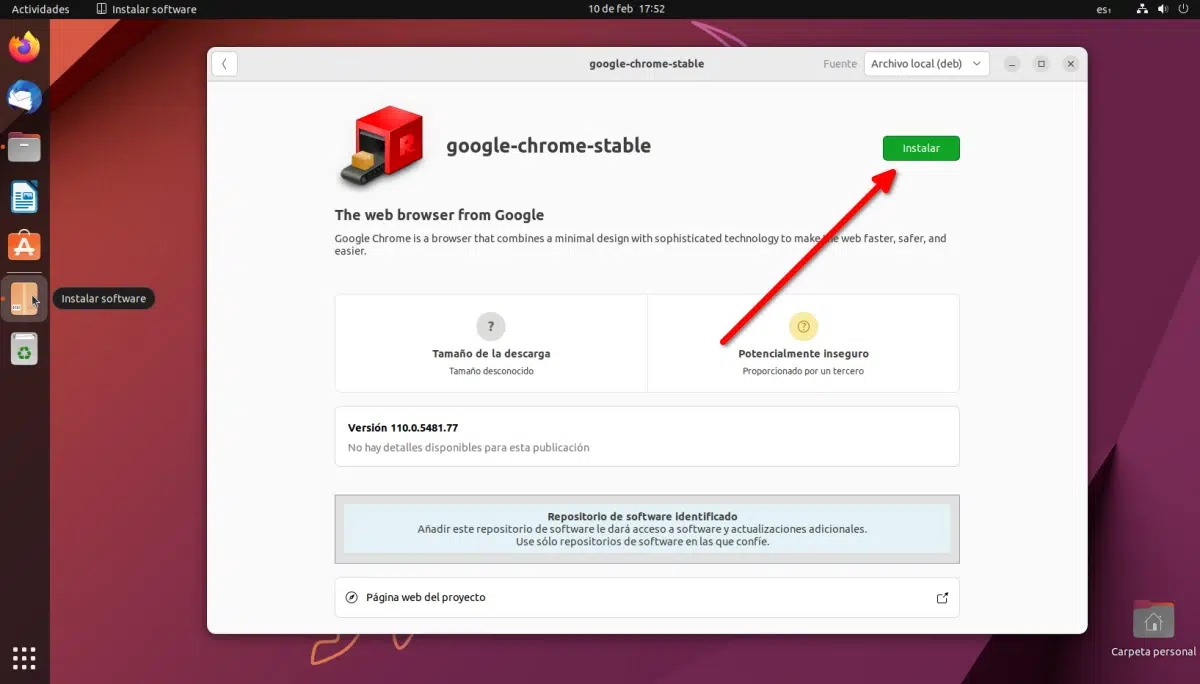
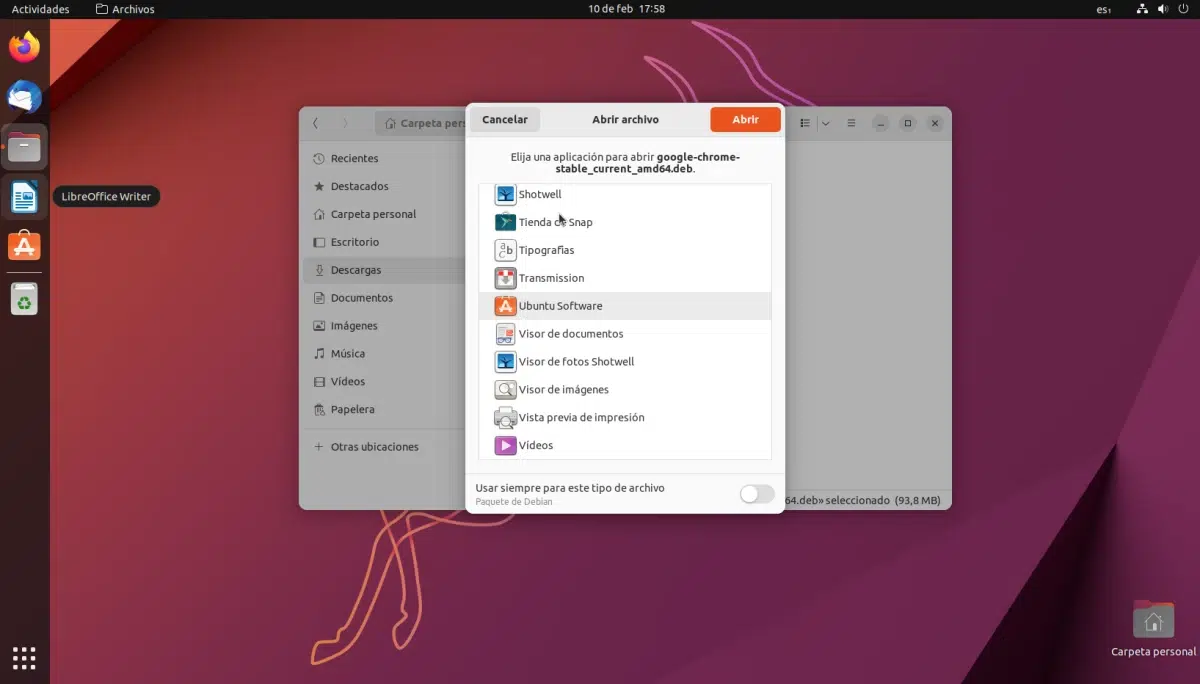
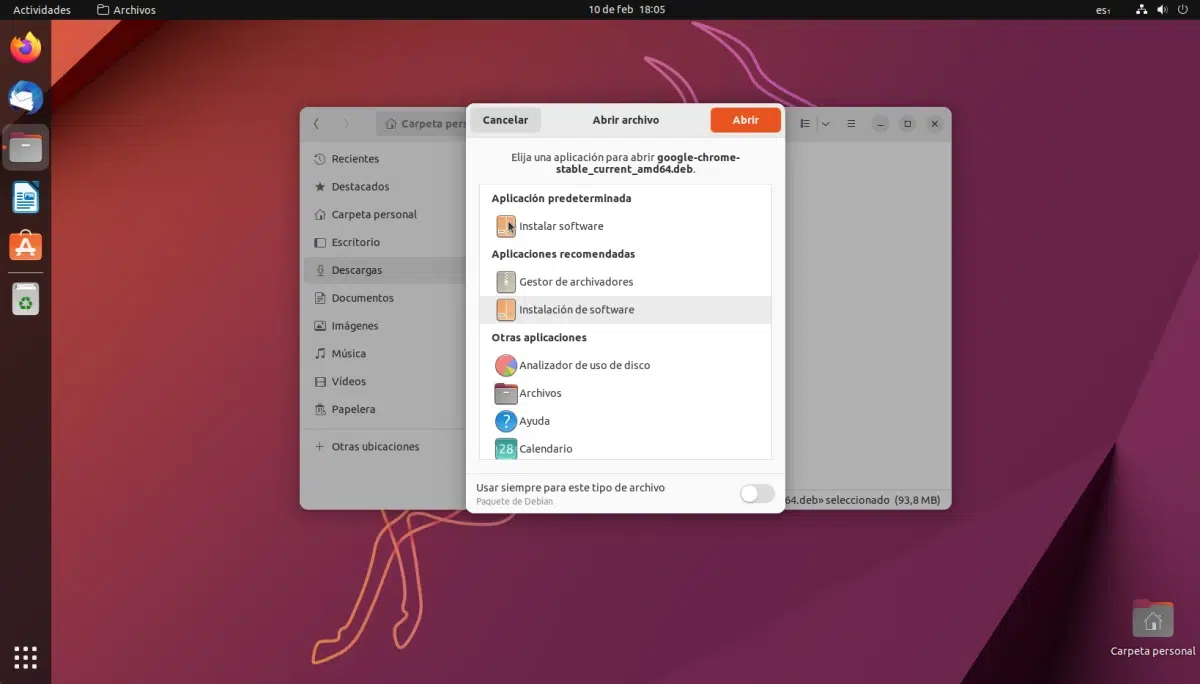
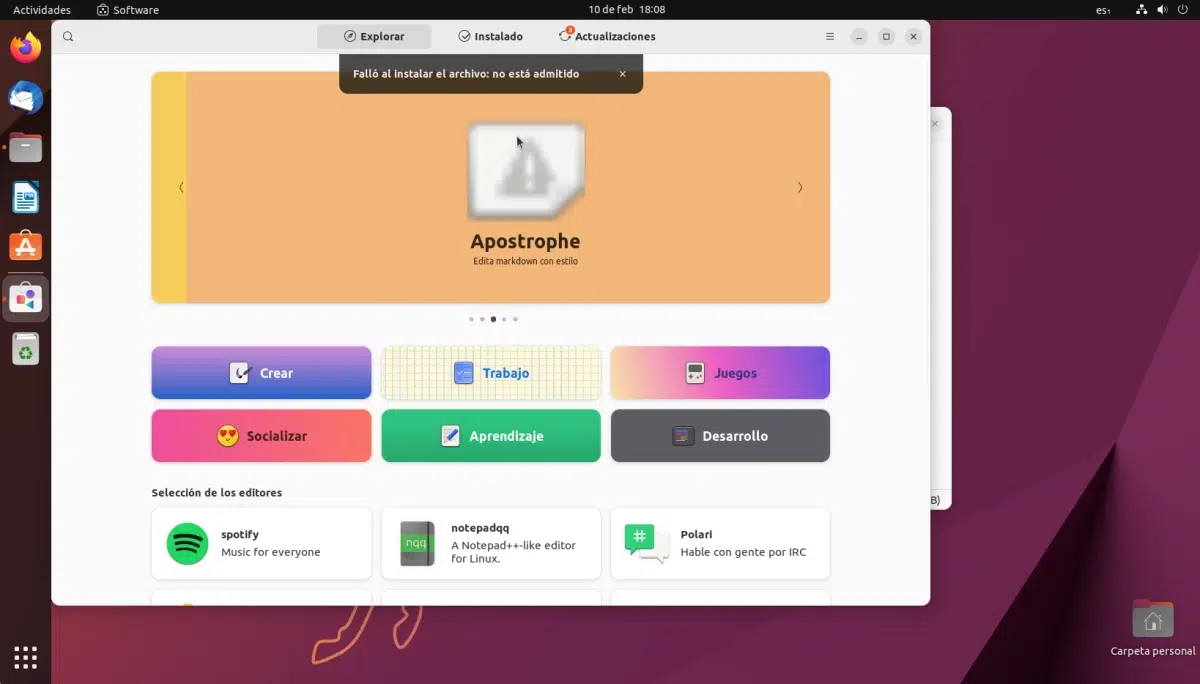
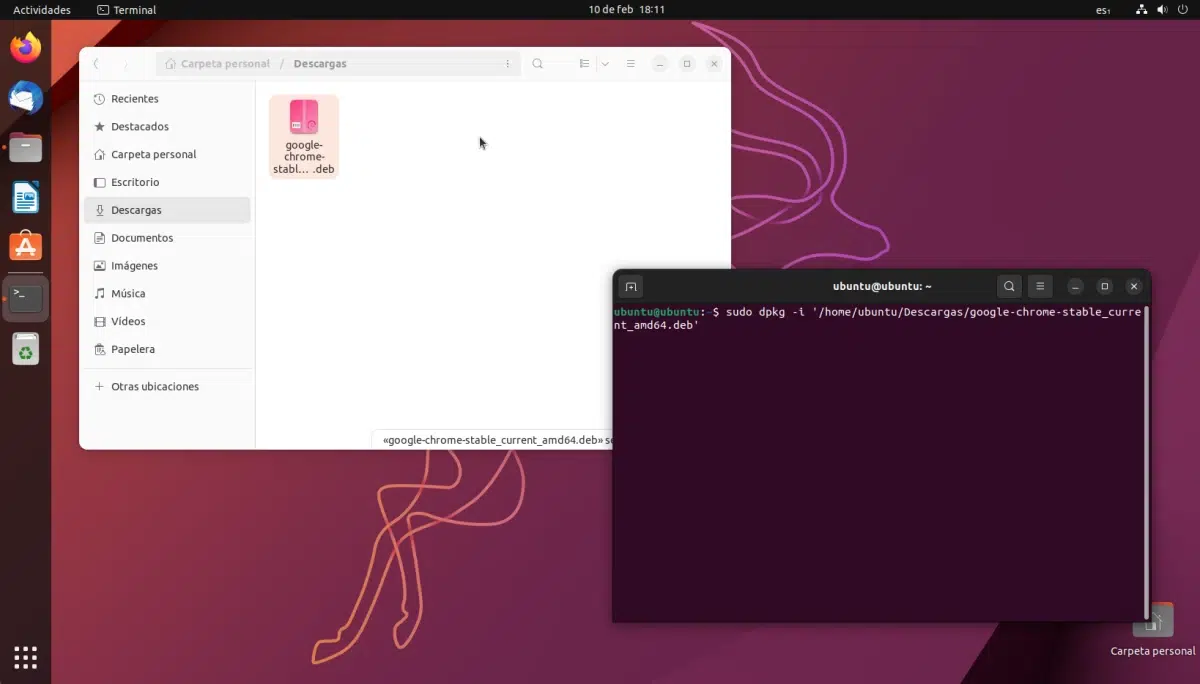
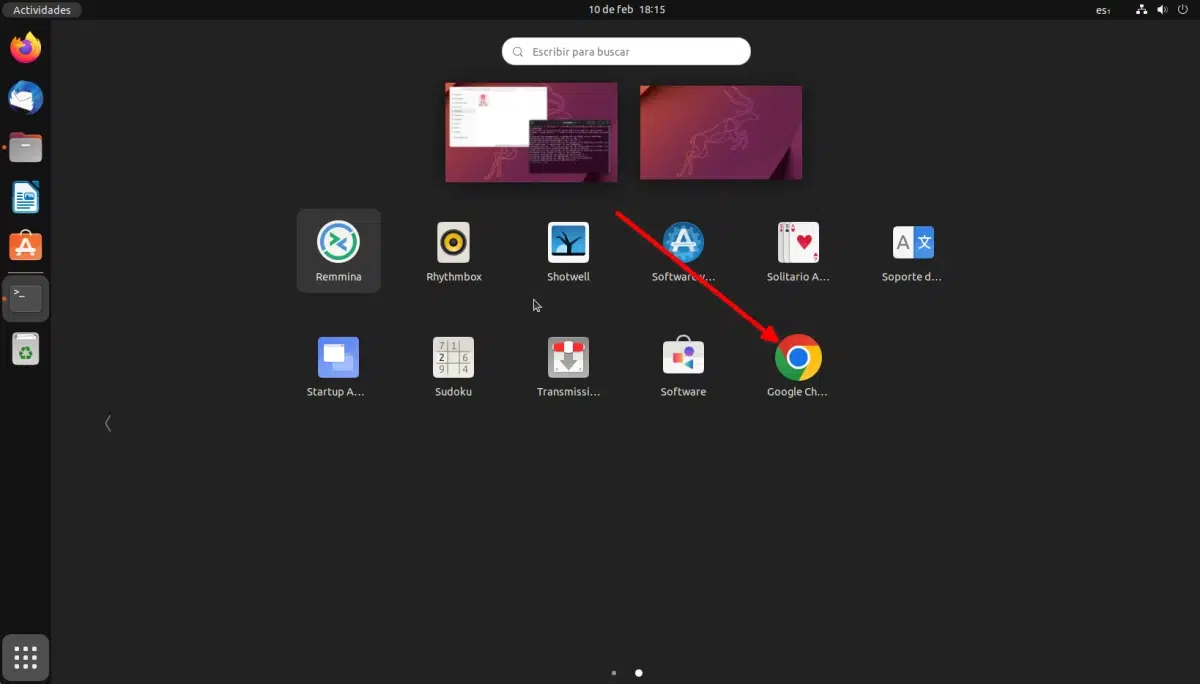
મારા કિસ્સામાં હું વધુ ટર્મિનલ છું, પરંતુ કેટલીકવાર તે Gdebi સાથે કરવું મારા માટે સરળ છે.
વપરાશકર્તાનો સ્વાદ ગમે તે હોય: ઉબુન્ટુ અદ્ભુત છે, વસ્તુઓ કરવાની હજાર રીતો છે, અને તે તમામ માન્ય અને કાર્યક્ષમ છે.
સાદર